Tento tutoriál bude sledovať niekoľko rôznych prístupov k náprave uvedeného problému.
Ako vyriešiť problém „Vysoké využitie CPU systému Windows 10 po aktualizácii“?
Uvedený problém je možné opraviť prístupom k daným prístupom:
- Reštartujte počítač.
- Vypnite nepotrebné spúšťacie programy.
- Ukončite alebo reštartujte procesy.
- Obnovte plán napájania systému Windows.
- Zakázať SysMain.
- Odinštalujte nežiaduce programy.
- Spustite kontrolu systémových súborov.
Oprava 1: Reštartujte počítač
Prvou a najdôležitejšou opravou vysokého využitia procesora je reštartovanie systému Windows 10. Reštartujte systém Windows 10 teraz, pretože táto operácia zatvorí všetky programy a môže opraviť poškodené súbory v systéme.
Ak chcete reštartovať systém Windows 10:
- Najprv stlačte tlačidlo „ Alt+F4 “, potom sa objaví “ Vypnite Windows ' objaviť sa.
- Vyberte „ Reštart “ a stlačte „ OK tlačidlo ”:
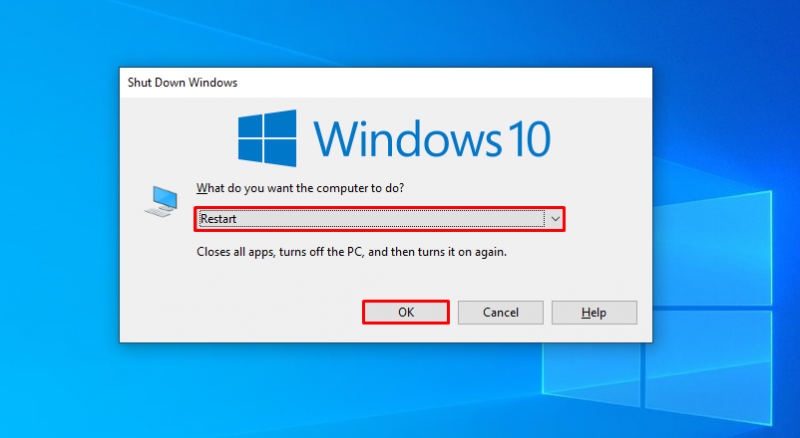
Tým sa reštartuje systém Windows 10 a problém sa vyrieši.
Oprava 2: Zakážte nepotrebné spúšťacie programy
Vždy, keď zapnete Windows 10, na začiatku sa niektoré programy automaticky spustia bez vášho vedomia, ako napríklad IDM, Torrent a Antivirus. Úplné spustenie všetkých programov pri štarte bude mať za následok zasekávanie systému Windows 10. Aby ste tomu zabránili, zakážte všetky nepotrebné spúšťacie programy, pretože to výrazne zníži využitie procesora a ušetrí miesto v pamäti pre iné programy.
Krok 1: Spustite Správcu úloh
Najprv prejdite do ponuky Štart a otvorte „ Správca úloh ' od toho:
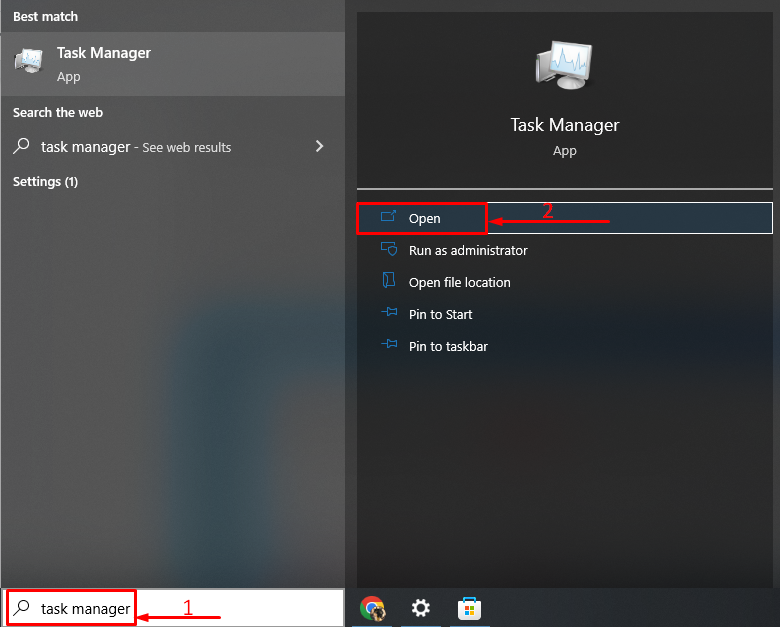
Krok 2: Zakážte spúšťacie programy
Presuňte sa na „ Začiatok “, vyberte ľubovoľnú úlohu, kliknite na ňu pravým tlačidlom myši a spustite „ Zakázať “:
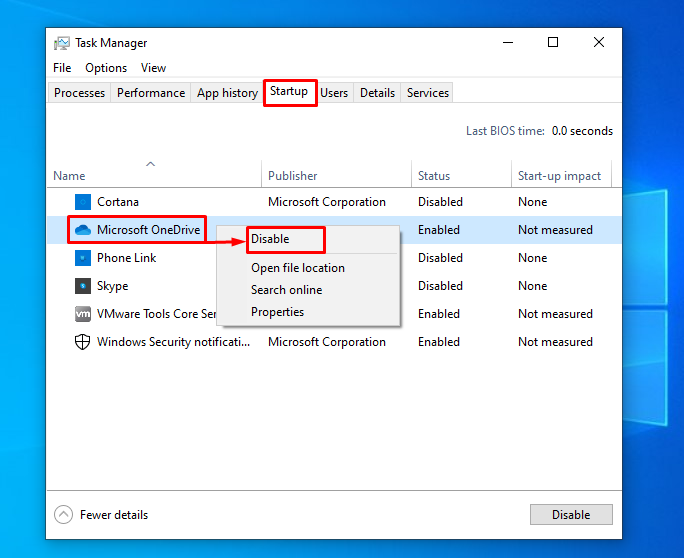
Oprava 3: Ukončite alebo reštartujte procesy
Niekedy pri hraní hier alebo používaní iného softvéru môžete mať pocit, že určitý softvér alebo proces stúpa smerom k väčšiemu zaťaženiu procesora. Potom ukončite alebo reštartujte tento proces pomocou „ Správca úloh ”úžitok. Z tohto dôvodu prejdite na „ Procesy “, kliknite pravým tlačidlom myši na ľubovoľnú úlohu a vyberte „ Ukončiť úlohu “ aby som to ukončil:
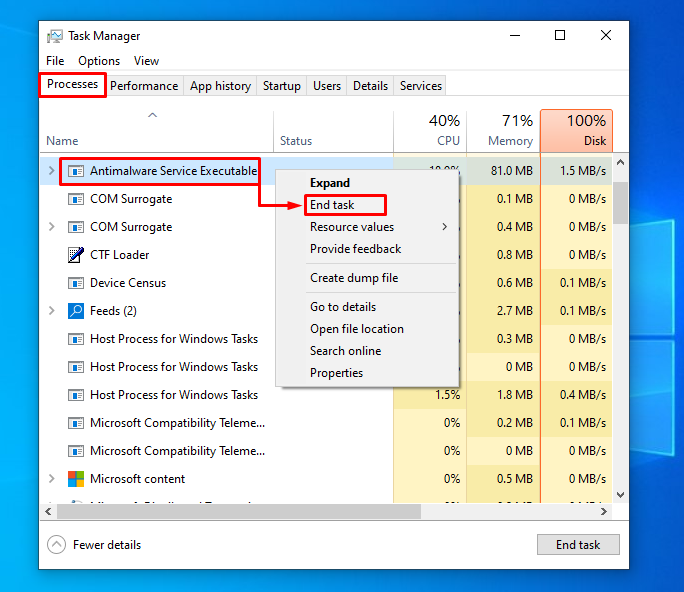
Zvolená úloha bude ukončená.
Oprava 4: Obnovte plán napájania systému Windows
Možnosti napájania majú tiež významný vplyv na výkon a využitie procesora. Preto povolenie funkcie „ Vysoký výkon ” režim zvýši využitie procesora a priamo ovplyvní výkon. Musíme teda povoliť „ Vyvážený ” na zníženie mimoriadnej záťaže pri využití procesora.
Krok 1: Spustite aplikáciu Run
Najprv prejdite do ponuky Štart a spustite „ Bežať aplikácia:
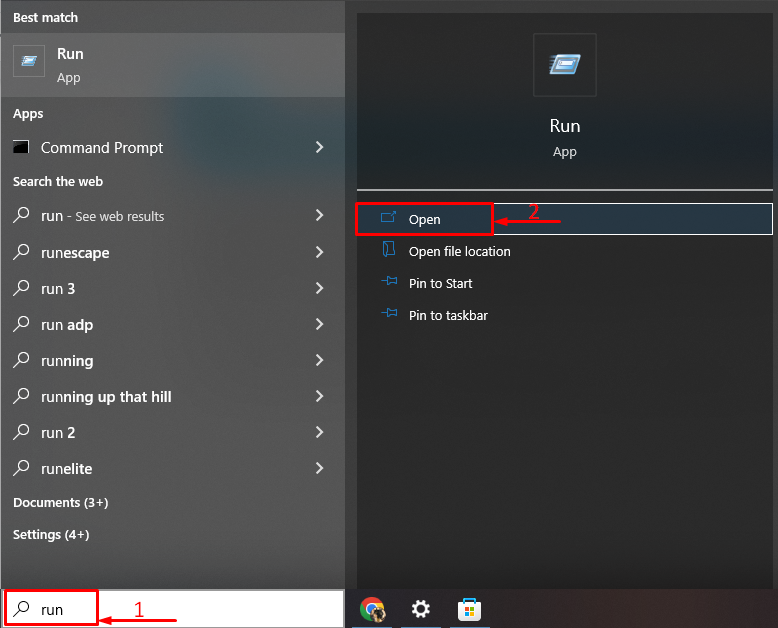
Krok 2: Otvorte Možnosti napájania
Napíšte „ powercfg.cpl “ a spustite „ OK tlačidlo ”:
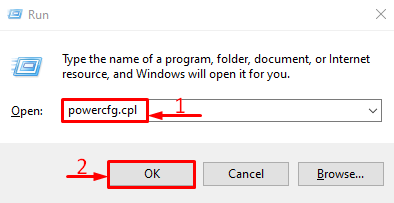
Krok 3: Povoľte vyvážený režim
Vyberte „ Vyvážené (odporúčané) “režim napájania:
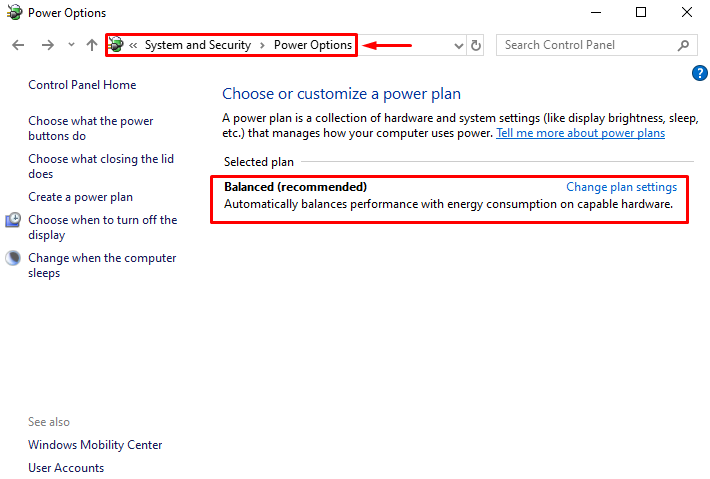
Plán napájania sa zmenil na režim „Vyvážený“.
Oprava 5: Zakážte SysMain
SysMain (predtým známy ako SuperFetch) je veľmi vynaliezavá funkcia. Dozvie sa o najpoužívanejších aplikáciách a následne tieto aplikácie načíta. Takže môžu byť spustené rýchlejšie bez akéhokoľvek oneskorenia. Okrem toho SysMain spôsobuje vyššie využitie procesora kvôli svojej funkcii predbežného načítania. Musíme to teda vypnúť.
Krok 1: Ukončite proces SysMain
Z tohto dôvodu najskôr stlačte tlačidlo „ CTRL+Shift+Esc 'úplne klávesy na otvorenie' Správca úloh “. Prepnúť na „ Procesy ” segment. Nájdite „ SysMain “, vyberte ju a kliknite na “ Ukončiť úlohu “:
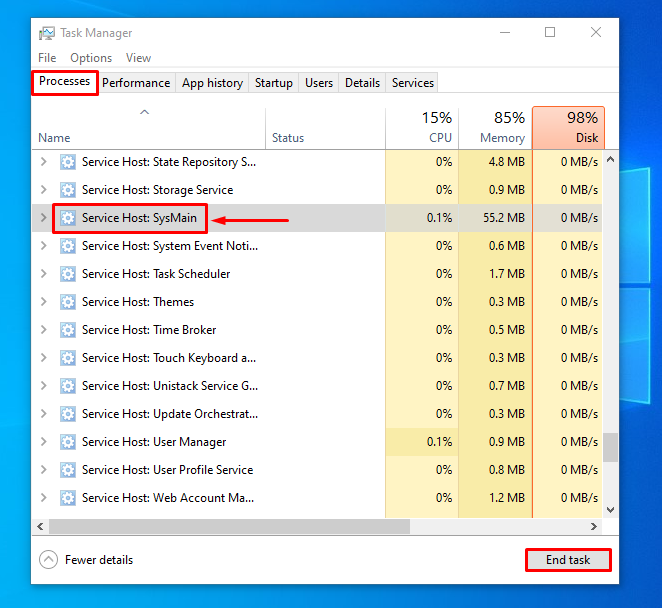
Krok 2: Spustite aplikáciu Služby
Najprv prejdite do ponuky Štart a otvorte „ Služby ' odtiaľ:
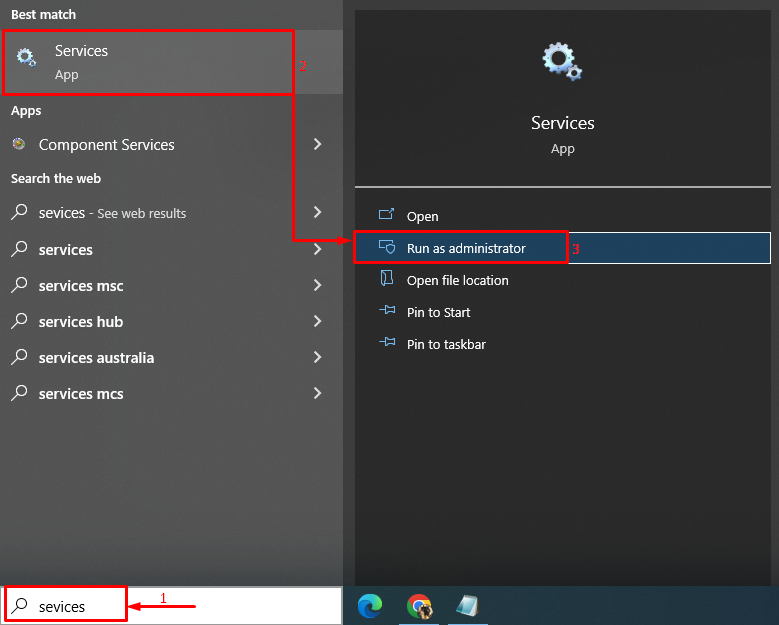
Krok 3: Zakážte službu SysMain
Nájsť ' SysMain “ a spustite „ Stop “možnosť:
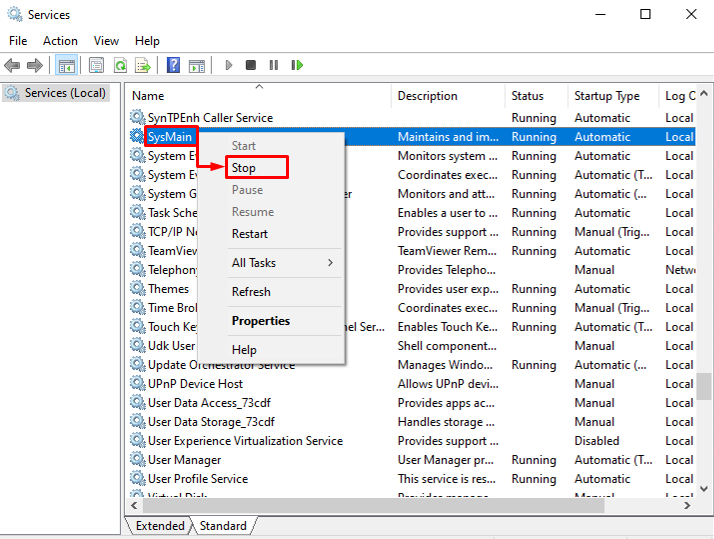
Oprava 6: Odinštalujte nežiaduce programy
Čím viac programov je nainštalovaných v systéme Windows 10, tým vyššia je pravdepodobnosť vysokého využitia procesora. Aby sme tomu zabránili, musíme odinštalovať programy, ktoré nepoužívate najčastejšie.
Krok 1: Spustite Spustiť
Prejdite do ponuky Štart a otvorte „ Bežať aplikácia:
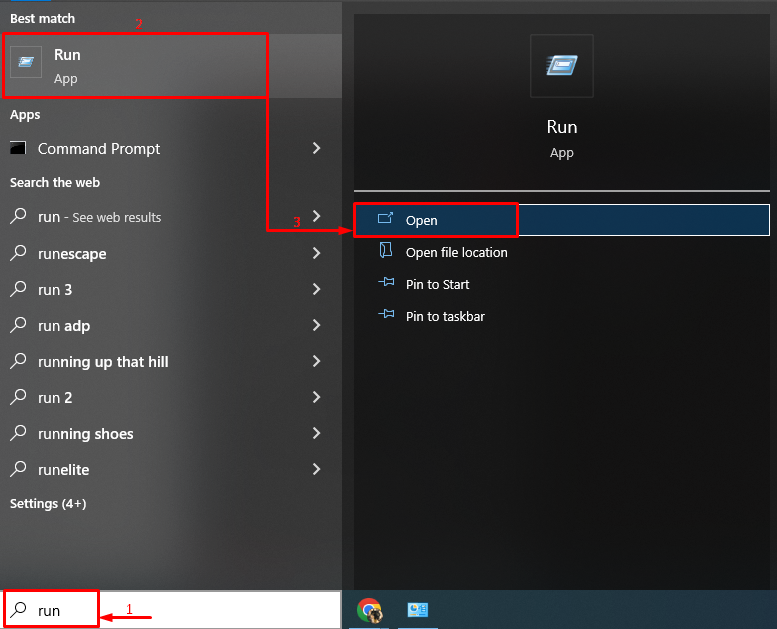
Krok 2: Spustite programy a funkcie
Napíšte „ appwiz.cpl “ vo vstupnom poli a kliknite na „ OK tlačidlo ”:
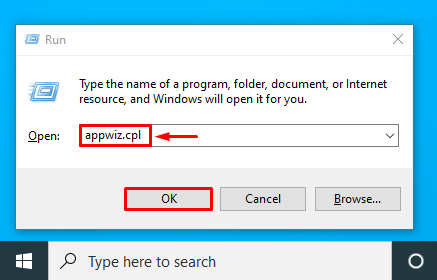
Krok 3: Odinštalujte program
Kliknite pravým tlačidlom myši na ľubovoľný program a vyberte „ Odinštalovať “:
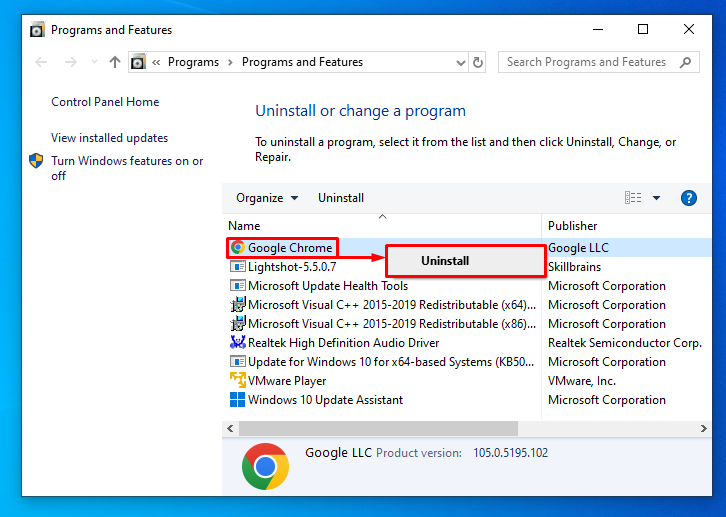
Týmto sa program odinštaluje zo systému Windows.
Oprava 7: Spustite kontrolu systémových súborov
Niekedy sa systém Windows 10 spomalí alebo používa vysoký procesor kvôli niektorým poškodeným a poškodeným súborom. Ak chcete vyriešiť tento konkrétny problém, spustite „ Kontrola systémových súborov ” nástroj na vyriešenie problémov a ich riešení.
Krok 1: Spustite CMD
Prepnite sa do ponuky Štart a otvorte „ Príkazový riadok ' od toho:
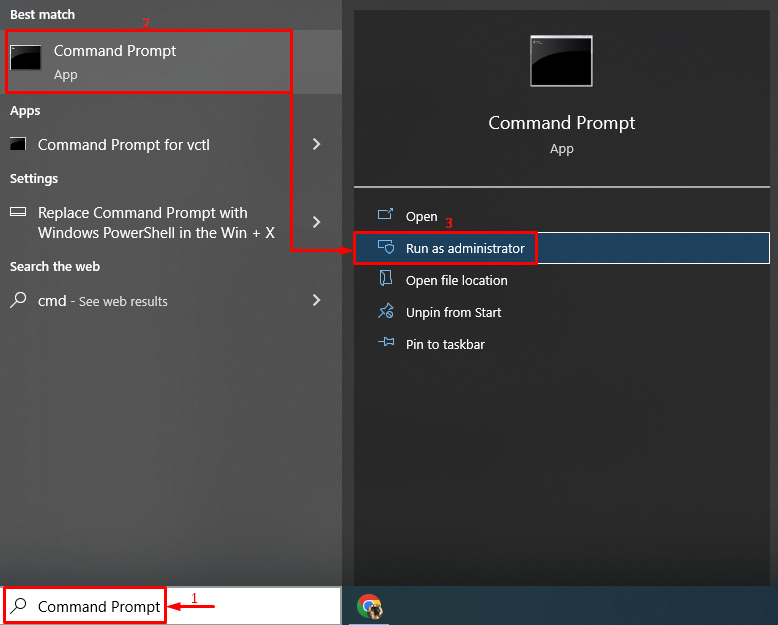
Krok 2: Vykonajte skenovanie sfc
Napíšte a vykonajte nižšie uvedený riadok kódu na spustenie skenovania sfc:
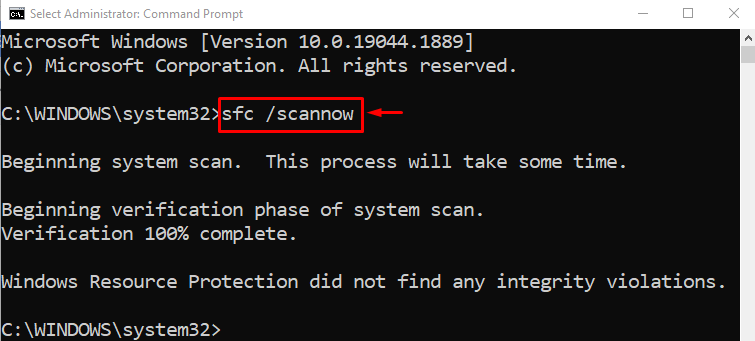
Kontrola SFC bola úspešne vykonaná a určite zníži vysoké využitie procesora.
Záver
' Vysoké využitie procesora Windows 10 po aktualizácii “ problém možno opraviť niekoľkými spôsobmi. Tieto metódy zahŕňajú reštartovanie systému Windows, zakázanie spúšťacích programov, opravu systémových súborov, reštartovanie určitých procesov, resetovanie plánu napájania systému Windows, zakázanie SysMain alebo odinštalovanie nechcených programov. Tento príspevok predstavil niekoľko prístupov na vyriešenie diskutovaného problému s vysokým využitím CPU.